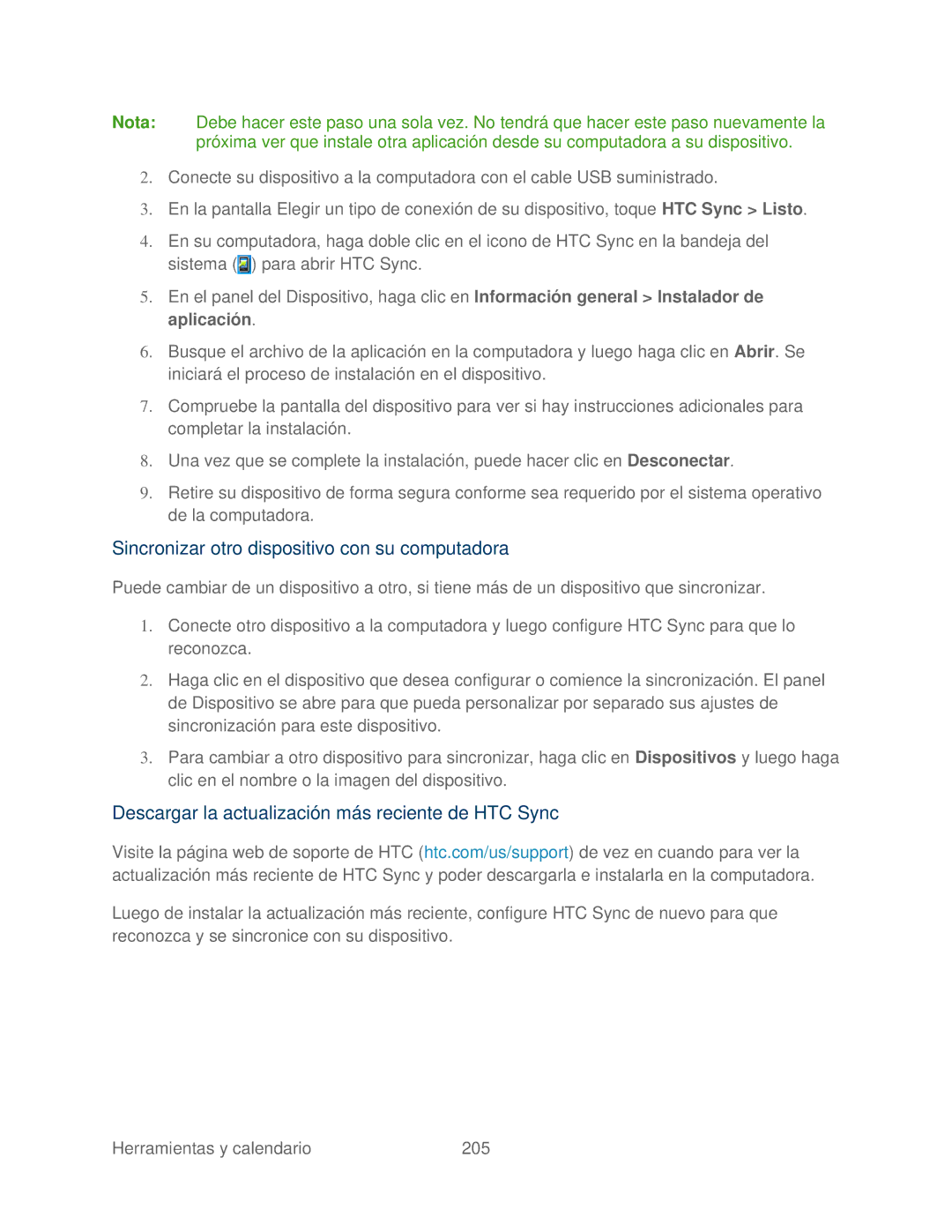Nota: Debe hacer este paso una sola vez. No tendrá que hacer este paso nuevamente la próxima ver que instale otra aplicación desde su computadora a su dispositivo.
2.Conecte su dispositivo a la computadora con el cable USB suministrado.
3.En la pantalla Elegir un tipo de conexión de su dispositivo, toque HTC Sync > Listo.
4.En su computadora, haga doble clic en el icono de HTC Sync en la bandeja del sistema (![]() ) para abrir HTC Sync.
) para abrir HTC Sync.
5.En el panel del Dispositivo, haga clic en Información general > Instalador de aplicación.
6.Busque el archivo de la aplicación en la computadora y luego haga clic en Abrir. Se iniciará el proceso de instalación en el dispositivo.
7.Compruebe la pantalla del dispositivo para ver si hay instrucciones adicionales para completar la instalación.
8.Una vez que se complete la instalación, puede hacer clic en Desconectar.
9.Retire su dispositivo de forma segura conforme sea requerido por el sistema operativo de la computadora.
Sincronizar otro dispositivo con su computadora
Puede cambiar de un dispositivo a otro, si tiene más de un dispositivo que sincronizar.
1.Conecte otro dispositivo a la computadora y luego configure HTC Sync para que lo reconozca.
2.Haga clic en el dispositivo que desea configurar o comience la sincronización. El panel de Dispositivo se abre para que pueda personalizar por separado sus ajustes de sincronización para este dispositivo.
3.Para cambiar a otro dispositivo para sincronizar, haga clic en Dispositivos y luego haga clic en el nombre o la imagen del dispositivo.
Descargar la actualización más reciente de HTC Sync
Visite la página web de soporte de HTC (htc.com/us/support) de vez en cuando para ver la actualización más reciente de HTC Sync y poder descargarla e instalarla en la computadora.
Luego de instalar la actualización más reciente, configure HTC Sync de nuevo para que reconozca y se sincronice con su dispositivo.
Herramientas y calendario | 205 |